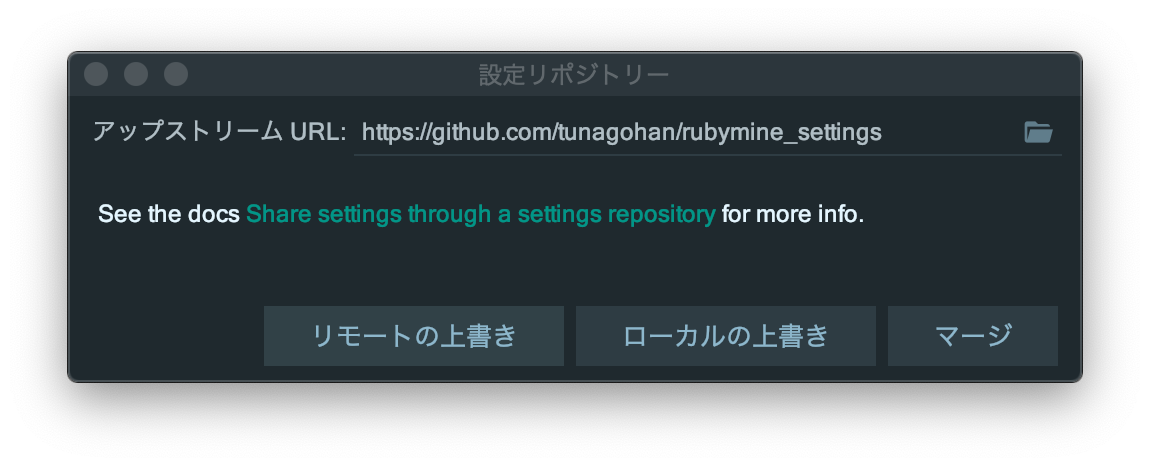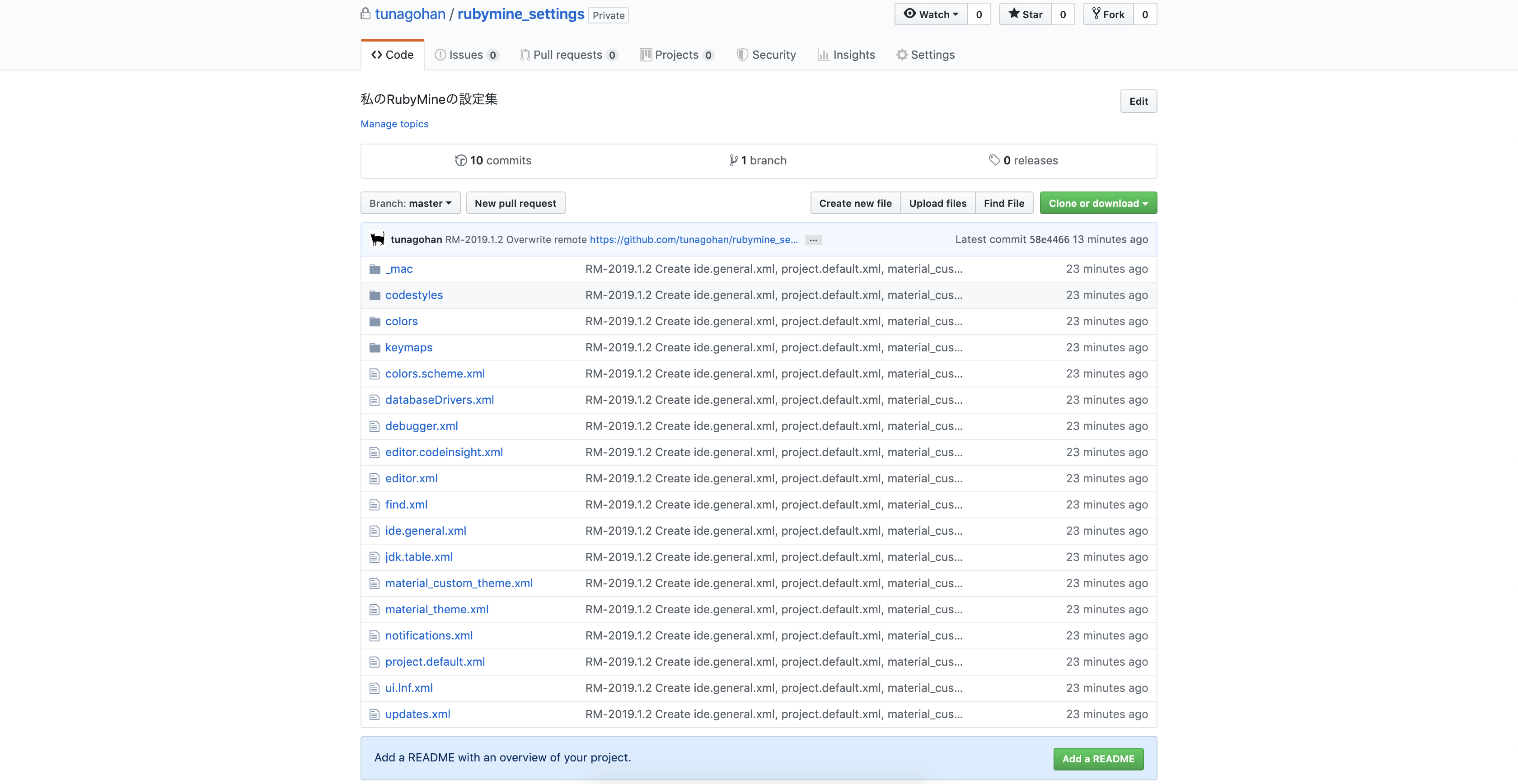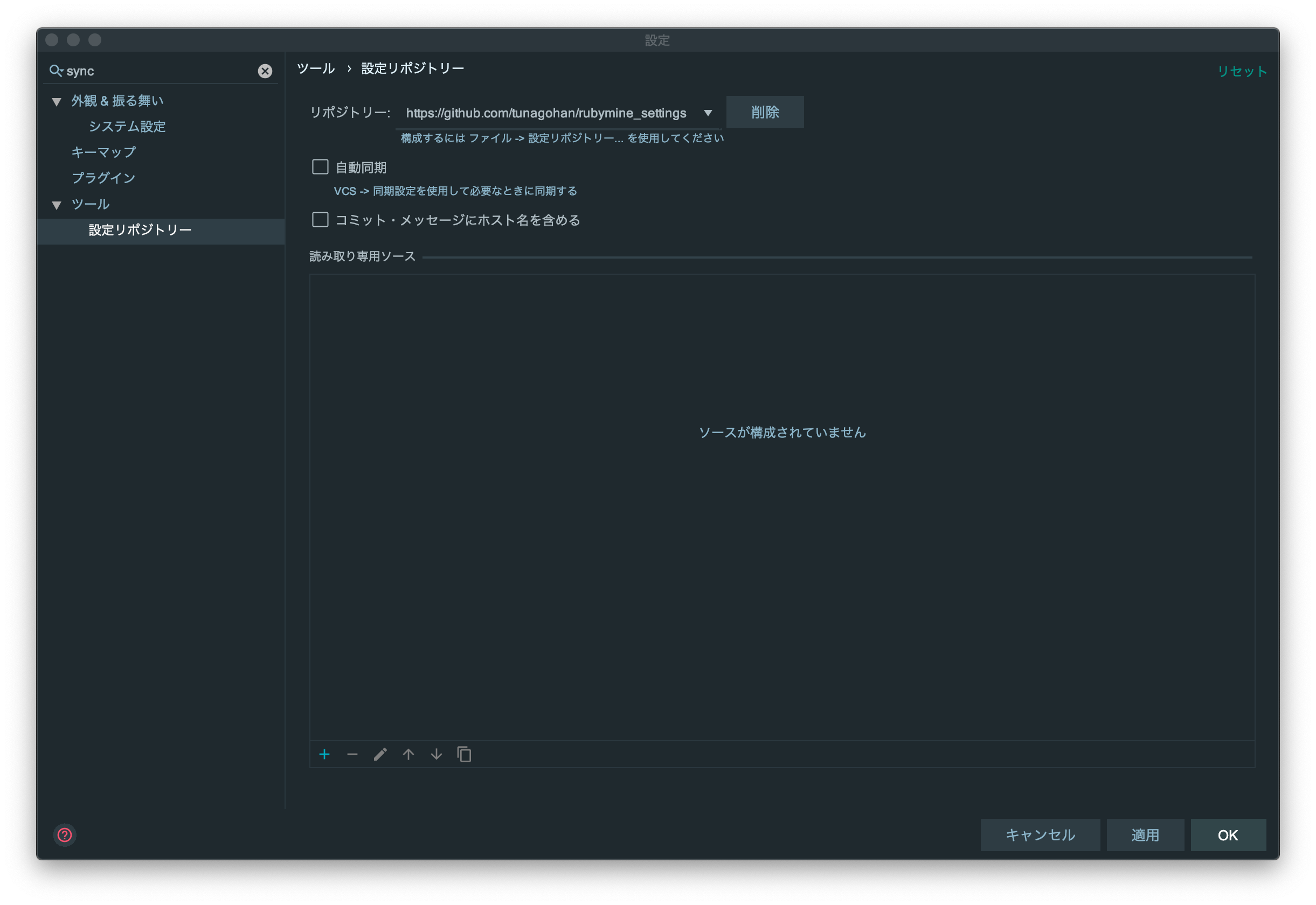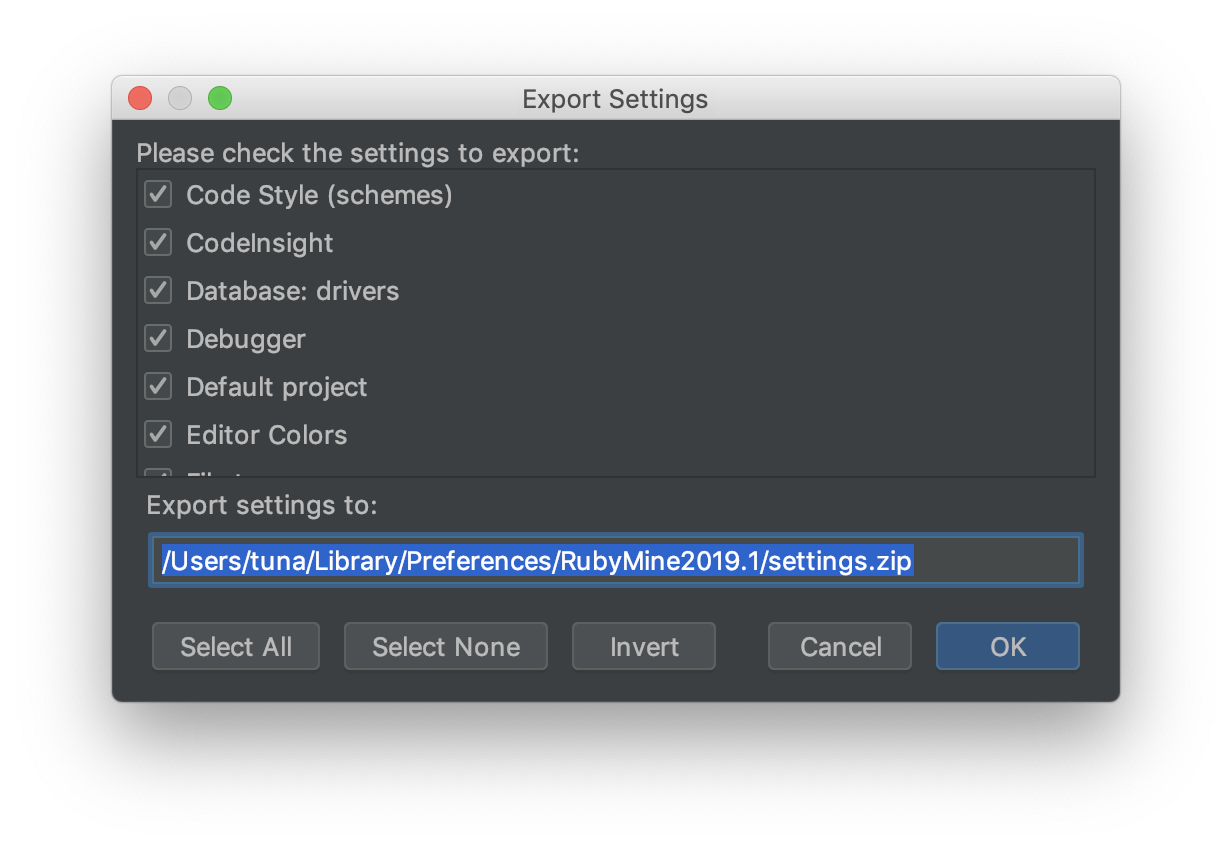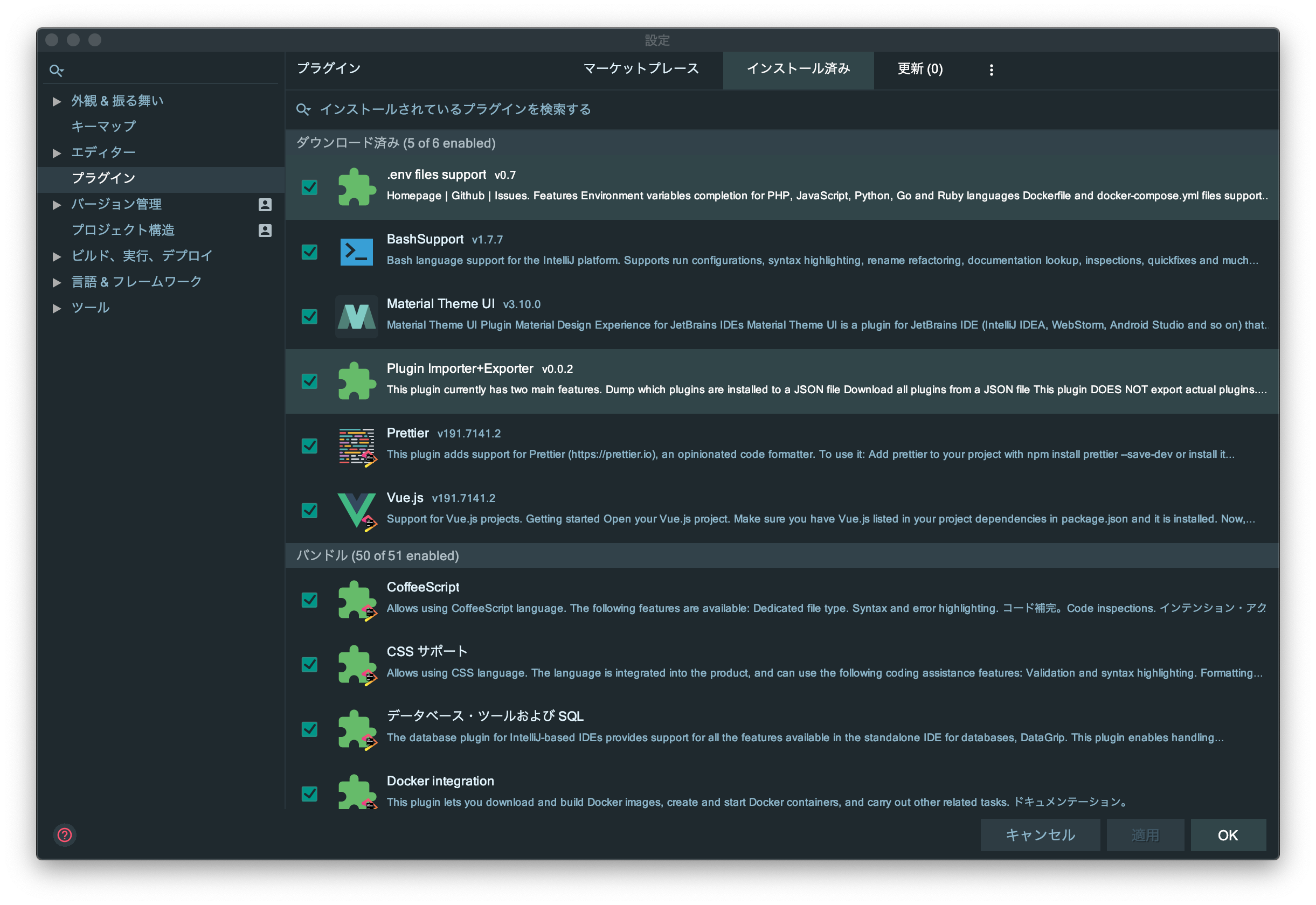RubyMine 設定の エクスポート/インポート 方法
※インストールしているPluginについてはまだexport/import自動化ができないようです
やりかたは2つ
- zip に書き出してそれをインポートする
- github に登録し勝手に sync させる
エクスポートしておくことのメリットとして、
キーマップやインデントなど同じ設定をチーム内、会社内で統一しておくことで
モブプロの際などに捗る。
なにか合った際のバックアップとして残しておける。
おすすめとしてはgithub連携です。
どちらでも同じ設定を持つことができるのでチームで同じエディタ使ってるならぜひ
How To (githubに登録し勝手にsyncさせる)
RubyMineでプロジェクトを開いた状態の説明です。
ファイル > 設定リポジトリ (英語なら Settings Repository )
事前に登録してあるGithubのリポジトリURLを入れて リモートの上書き(英語なら Overwrite Remote)
そうするとTokenを入れるような画面が現れるので Creating a personal access token for the command line を参考に
Tokenを発行してペーストしてください。
以上です。
インポートする際はローカルの上書き(英語なら Overwrite Local )でいけます。
後出しですが、環境設定から設定リポジトリ( Settings Repository ) を開いて
コミットメッセージにホスト名を含める のチェックを外せばコミットにホスト名は入らなくなるので
こちらから設定しておくのがオススメです。
How To (zip に書き出してそれをインポートする)
RubyMineでプロジェクトを開いた状態の説明です。
これは上記のSyncをしてしまうと選択できません。
ファイル > エクスポート設定 (英語なら Export Settings)
ここで Export したい内容を選択して OK をすると指定したパスにzipで出力されます。
インポートする際は
ファイル > インポート設定 (英語なら Import Settings)で先ほどのzipファイルを選択するだけです。
Pluginの エクスポート/エクスポート について
この画面を見せてもらってインストールして貰えばよいです。
設定についてはすべてを含んでいるはずなので必要なものを入れれば勝手に設定が反映されるはず。